Introduction
Ce document décrit comment réinitialiser l'authentification mobile à deux facteurs Duo sur les services Cisco qui utilisent Cisco Security Cloud Sign-On.

Remarque : ce guide ne s'applique pas aux configurations d'authentification à deux facteurs qui font partie des intégrations de fournisseurs d'identité tiers avec Security Cloud Sgn-On.
Problème
Vous avez perdu l'accès à l'application Duo et vous ne pouvez pas vous connecter à Cisco Security Cloud Sign-On.
Remarque : ce guide ne peut être utilisé que si vous avez accès au numéro de téléphone que vous avez enregistré auprès de Duo.
Solution
1. Connectez-vous à un service Cisco qui utilise Cisco Security Cloud Sign-On pour l'authentification, tel que Cisco Secure Endpoint (Cisco Secure Endpoint).
Remarque : si vous ne vous souvenez pas de votre mot de passe, vous devez d'abord le réinitialiser.
2. Après vous être connecté avec votre mot de passe, vous êtes redirigé vers la page d'authentification Duo affichée. Cliquez sur le bouton Other Options et choisissez Manage Devices.
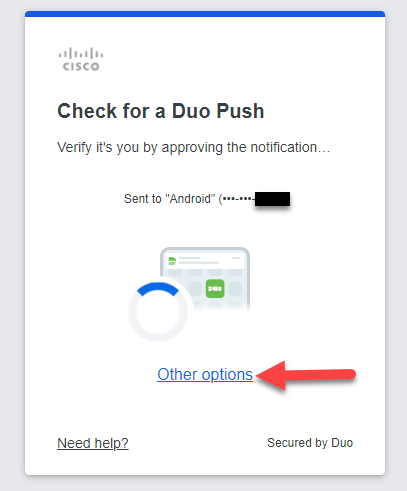
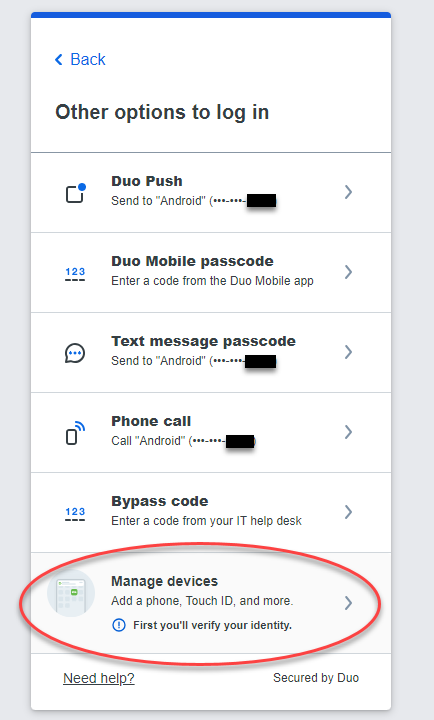
3. Choisissez l'option Text Message Passcode afin de vous authentifier - entrez le code envoyé à votre téléphone et sélectionnez Verify.
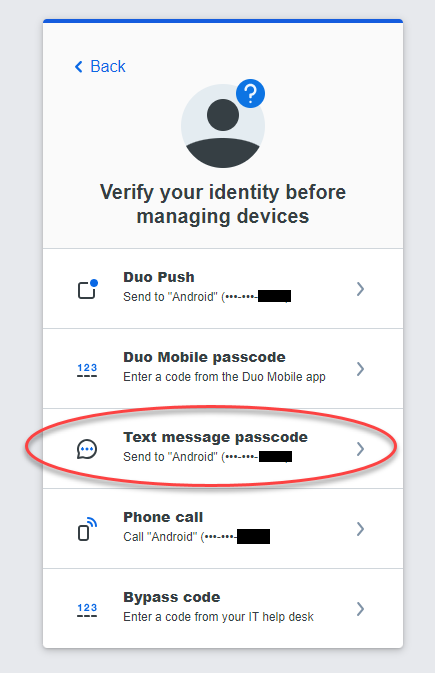
4. Recherchez le périphérique dont le numéro de téléphone est indiqué. Sélectionnez J'ai un nouveau téléphone et cliquez sur Commencer pour commencer.
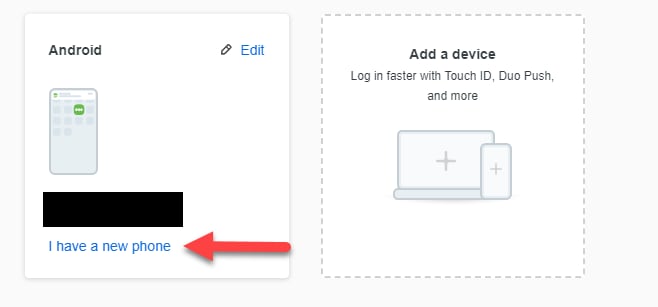
5. Vous serez invité à confirmer la propriété de votre numéro de téléphone. Sélectionnez M'envoyer un code secret pour recevoir un code envoyé à votre téléphone par SMS.
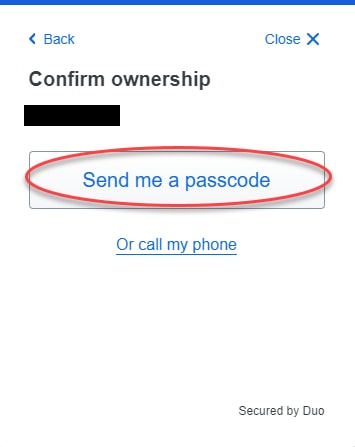
6. Entrez le code envoyé à votre numéro de téléphone et sélectionnez Vérifier.
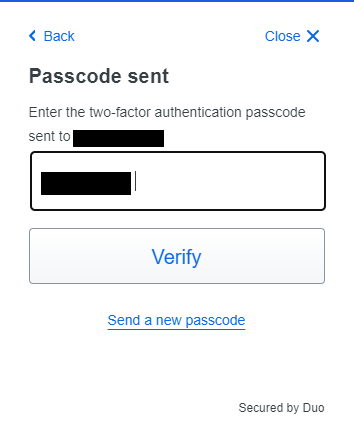
7. Installez l'application Duo Mobile sur votre téléphone comme indiqué par l'invite. Sélectionnez Suivant.
8. Scannez le code QR avec l'application Duo Mobile. Une fois que vous avez correctement scanné le code QR, votre invite affiche Added Duo Mobile. Lorsque vous avez terminé, cliquez sur Continuer.
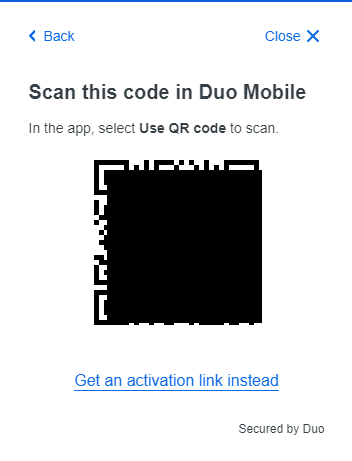
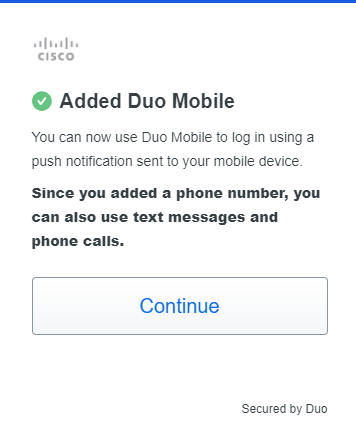
9. Revenez à l'application souhaitée pour vous connecter.


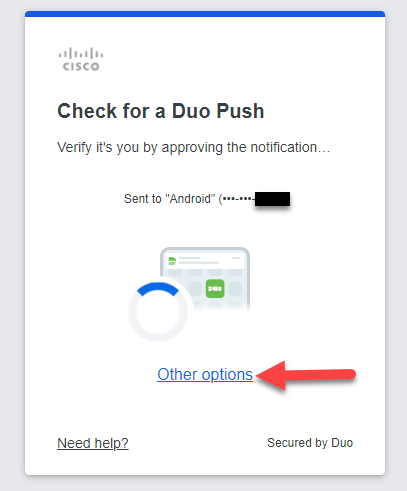
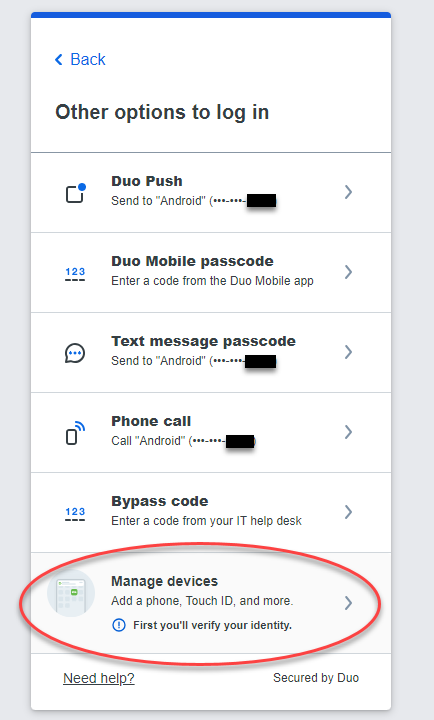
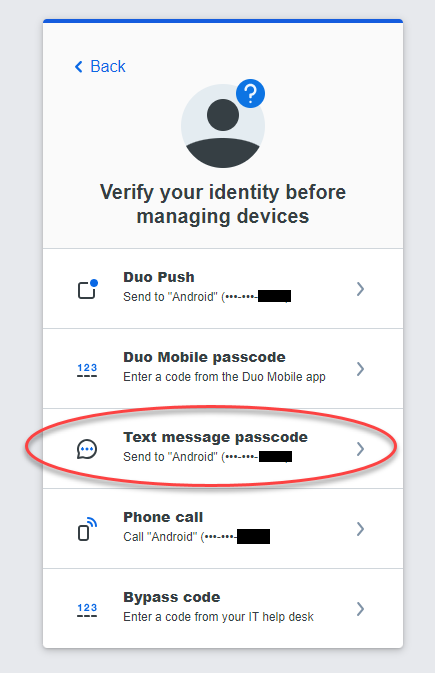
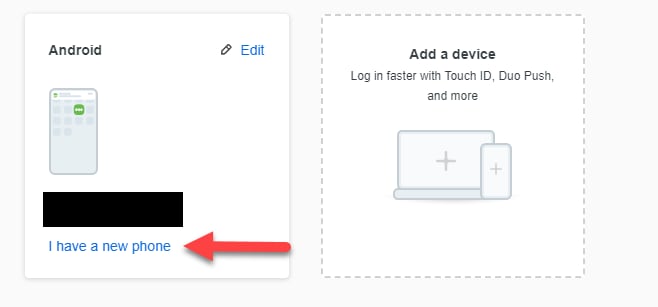
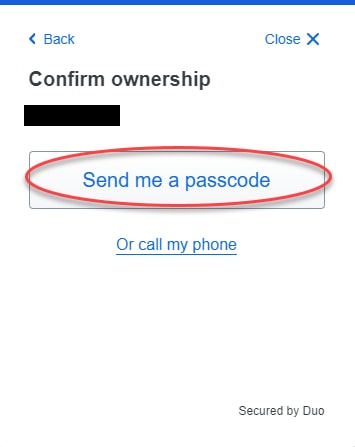
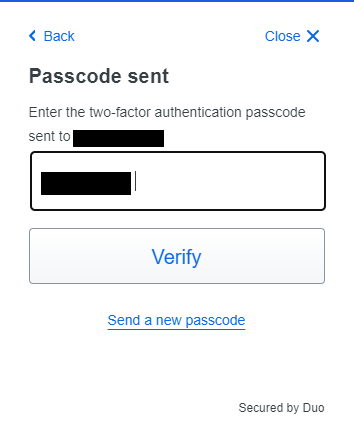
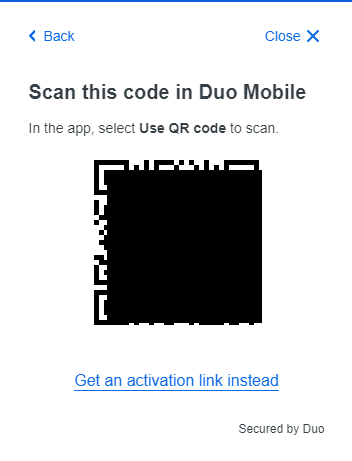
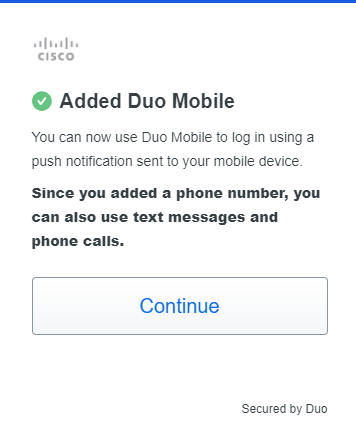
 Commentaires
Commentaires